- Как создать договор у организации 1с
- Как сделать договор в 1С 8.3: шаблоны договоров
- Как включить учет по договорам
- Как создать новый договор
- Заполнение договора
- Дополнительные реквизиты договора
- Настройка счетов расчетов с контрагентами в разрезе договоров
- Печать договора
- Шаблоны договоров
- Работа с договорными документами
- Планирование и исполнение проектных задач
- Подготовка по шаблону
- Автозаполнение реквизитами
- Согласование договора
- Многосторонние договоры
- Контроль возврата и передачи
- Автоматическое продление
- Удобно и оперативно можно осуществлять учёт договоров в 1С
- Как попасть в справочник «Договор»?
- Заполнение карточки — «Договор»
- Подготовка договоров
- Ведение журнала договоров
- Хранение договоров
Как создать договор у организации 1с
Дата публикации 04.06.2018
Использован релиз 3.0.61
Доступ к справочнику «Договоры» возможен непосредственно через раздел «Справочники» – «Договоры», через справочник «Контрагенты» (раздел «Справочники» – «Контрагенты»), через документы поступления, реализации, кассовые, банковские и другие.
Откройте справочник «Договоры»:
- Кнопка «Создать».
- Выберите вид договора: «С покупателем» (рис. 1), «С поставщиком», «Прочее» и др. В зависимости от выбранного вида договора форма элемента справочника меняется.
- В поле «Контрагент» укажите (проверьте) контрагента из справочника «Контрагенты».
- Заполните реквизиты договора (поля «Номер договора» и «от»). Поле «Наименование» заполнится автоматически, при необходимости отредактируйте его.
- В блоке «Расчеты»:
- можно изменить валюту расчетов (если такая валюта есть в справочнике «Валюты);
- можно установить тип цен номенклатуры (справочник «Типы цен номенклатуры»);
- флажок «Установлен срок оплаты» (не для всех видов договоров) устанавливается для возможности выбора индивидуального срока оплаты по договору, отличного от срока оплаты, указанного в параметрах учета для признания задолженности сомнительной или просроченной (ссылки «Сроки оплаты покупателям» и «Сроки оплаты поставщикам» в разделе: «Администрирование» – «Параметры учета»).
- В блоке «НДС» в зависимости от выбранного вида договора устанавливается индивидуальный порядок учета НДС по договору, обусловленный спецификой договора.
- При выборе одного из видов посреднических договоров в форме элемента справочника отображаются блоки «Комиссионное вознаграждение» и «Платежный агент».
- В блоке «Подписи» указываются должностные лица сторон, подписывающие этот договор. Есть возможность установить флажок в поле «Договор подписан», если договор завизирован сторонами.
- В блоке «Дополнительная информация» указывается срок действия договора и вид расчетов из соответствующего справочника для классификации однотипных договоров и анализа данных по ним в стандартных отчетах.
- Кнопка «Записать и закрыть».
Не пропускайте последние новости — подпишитесь
на бесплатную рассылку сайта:
- десятки экспертов ежедневно мониторят изменения законодательства и судебную практику;
- рассылка бесплатная, независимо от наличия договора 1С:ИТС;
- ваш e-mail не передается третьим лицам;
Источник
Как сделать договор в 1С 8.3: шаблоны договоров
В программе 1С:Бухгалтерия предприятия взаиморасчеты с контрагентами ведутся в разрезе договоров. Договоры указываются в различных документах. Рассмотрим, как создавать договоры в программе.
Как включить учет по договорам
Отметим, что учет по договорам может и не вестись. Это, конечно, редкость, но разберем, где включить и отключить договоры.
Зайдем в меню «Главное — Настройки — Функциональность». На закладке «Расчеты» есть флажок «Учет по договорам».
Если в программе уже заведены договоры, то отключить функционал уже не получится.
Как создать новый договор
Создать новый договор можно несколькими способами.
Первый способ — открыть справочник в разделе «Справочники — Покупки и продажи — Договоры». Откроется список всех договоров, новый создается по кнопке «Создать».
Второй способ — открыть карточку контрагента и создать договор на закладке «Договоры».
И третий способ — создавать договор непосредственно в документах, после выбора контрагента.
Заполнение договора
Рассмотрим подробнее, как заполнить новый договор.
Для каждого договора указываются организация и контрагент.
Затем нужно указать вид договора: с покупателем, с поставщиком, с комитентом и так далее.
Некоторые поля доступны для заполнения всегда.
- Наименование, номер, дата договора и срок его действия.
- Вид расчетов — указывается в разделе «Дополнительная информация», используется для дополнительной аналитики.
- Тип цен — тип цен номенклатуры для автоматической подстановки в документах.
- Валюта. Для того чтобы выбрать валюту в договоре, нужно ее предварительно создать. По умолчанию доступна валюта «руб.».
Доступность остальных полей зависит от выбранного вида договора.
Разберем еще одну важную настройку — срок оплаты.
В программе можно задать общий срок оплаты по покупателям и поставщикам, после которого задолженность будет просроченной. Указывается это в настройках параметров учета. Но часто бывает необходимо для каждого договора установить свой индивидуальный срок оплаты. В этом случае в договоре ставится флажок «Установлен срок оплаты» и указывается его значение.
Дополнительные реквизиты договора
Для договора можно самостоятельно добавить дополнительные реквизиты. Для этого включим настройку. Зайдем в меню «Администрирование — Настройки программы — Общие настройки».
Установим флажок «Дополнительные реквизиты и сведения». Справа будут доступны две ссылки.
Отличие их в том, что реквизиты сразу видны в договоре, а сведения открываются по отдельной кнопке.
Откроем ссылку «Дополнительные реквизиты».
Найдем пункт «Договоры» и создадим новый реквизит.
Заполняем наименование, тип реквизита и другие поля при необходимости.
После сохранения в договоре появится новое поле.
Таким образом можно создать любое количество полей.
Настройка счетов расчетов с контрагентами в разрезе договоров
Счета расчетов с контрагентами используются для автоматической подстановки счетов учета в документы.
Счета могут задаваться в целом по организации, по группе контрагентов, по контрагентам, а также по договорам. То есть для одного контрагента для одного договора задаются свои шаблоны счетов, а для второго договора другие счета.
Для этого в договоре перейдем по ссылке «Счета расчетов с контрагентами».
Добавим новую запись.
Заполняем счета для договора.
Для другого договора создаем новую запись и также указываем нужные счета. Или, если отдельную запись не создавать, будут использоваться счета, заданные для контрагента или организации.
Печать договора
Договор можно распечатать. Для этого нажмем кнопку «Печать» и выберем пункт «Договор».
Выберем вариант для печати.
Откроется текст договора.
Шаблоны договоров
Печатную форму договора можно менять, а также добавлять новые шаблоны. Для этого зайдем в меню «Справочники — Покупки и продажи — Шаблоны договоров».
Здесь можем создать новый шаблон или изменить существующий.
Например, откроем для редактирования договор поставки.
Менять можно не только фиксированный текст, но и параметры, которые будут подставляться автоматически.
Для этого нажмем кнопку «Вставить в текст» и выберем подходящие реквизиты.
Таким образом можно самостоятельно без привлечения программистов изменить договор.
После редактирования нажимаем «Записать и закрыть».
Источник
Работа с договорными документами
Используйте «1С:Документооборот 8» для простого создания договоров, сопроводительной или сопутствующей документации, используя шаблоны и связи документов. Отслеживайте процессы согласования, подписания, исполнения договора. Контролируйте исполнение обязательств или наличие сопроводительных документов.
- подготовка договора;
- согласование договора;
- контроль возврата переданных экземпляров;
- учет сопроводительных документов;
- учет срока действия;
- исполнение обязательств;
- расторжение.
- продлевает договоры при необходимости;
- отслеживает передачу документа контрагенту на подпись;
- контролирует сроки договоров и этапов.
Планирование и исполнение проектных задач
- планирование — для составления плана проекта;
- отправка на выполнение — для своевременной отправки проектных задач на выполнение;
- контроль выполнения — для контроля выполнения проектных задач;
- анализ трудозатрат — для анализа плановых и фактических трудозатрат;
- полный — режим выводит полный набор колонок в списке;
- диаграмма Ганта — графическое представление плана проекта.
Подготовка по шаблону
Договор — это особенный вид внутреннего документа. Карточка договора содержит все сведения о нем (всего 75 реквизитов). Можно настраивать состав стандартных реквизитов и добавлять новые. Из карточки доступен переход ко всему, что связано с договором (переписка, процессы, сопроводительные документы, история сроков действия и прочее).
- черновики;
- согласованные материалы;
- скан-копии подписанных оригиналов;
- вспомогательные файлы.
Автозаполнение реквизитами
Программа поддерживает автоматическое заполнение файлов договоров. Текст договора заполняется автоматически из реквизитов карточки, например, Номер, Дата, Заголовок, Сумма, Срок действия и другие.
- подготовить шаблоны файлов для всех видов договоров, которые используются на предприятии;
- настроить правила автозаполнения для всех созданных шаблонов файлов;
- подготовить шаблоны внутренних документов, приложив к ним созданные шаблоны файлов.
Доступно заполнение полей файлов MS Word и Open Office. Правила заполнения полей задаются в виде конструктора или выражением на встроенном языке.
Согласование договора
Согласование договора выполняется при помощи процесса Согласование. Может использоваться параллельное, последовательное или смешанное согласование, а также согласование по условию.
Например, смешанное согласование позволяет реализовать регламент обработки договора, по которому договор могут параллельно согласовывать главный бухгалтер и юрист, после них — заместитель генерального директора и, если замечаний нет, генеральный директор. По результатам согласования можно распечатать Лист согласования.
Многосторонние договоры
В программе можно учитывать договоры, заключенные более чем с двумя сторонами (многосторонние). Для этого достаточно ввести список корреспондентов, с которыми оформлен договор. Если договоры с несколькими корреспондентами заключаются регулярно — укажите их в шаблоне. В таком случае, они будут помещены в документ сразу при его создании по шаблону. При поиске договоров по корреспонденту в список найденных документов попадут и многосторонние договоры, содержащие указанного корреспондента.
Контроль возврата и передачи
В программе отражается передача договора контрагенту на подпись. При этом указывается ожидаемый срок возврата. Программа автоматически отслеживает этот срок и уведомляет ответственного, если документ не возвращен контрагентом вовремя. Программа помогает контролировать наличие скан-копий оригиналов документов и напоминает сотрудникам об этом.
Автоматическое продление
Программа ведет учет сроков действия договоров и правил их продления. При приближении и окончании срока действия «1С:Документооборот 8» автоматически уведомляет ответственного за договор. Программа может автоматически продлить срок действия документа, если это разрешено для документа.
- при заключении дополнительного соглашения с новым сроком действия;
- при досрочном расторжении договора;
- при автоматическом продлении договора.
Срок можно изменить и вручную. Вся история изменения сроков действия договора сохраняется.
Источник
Удобно и оперативно можно осуществлять учёт договоров в 1С
Учёт договор является одной из основных составляющих хозяйственной деятельности предприятия. Многие фирмы ведут учёт в офисных программах MS Word и MS Excel, но их использование занимает много времени. Для облегчения работы и осуществления контроля исполнения договорных обязательств, разработчиками программы 1С внедрён блок по ведению и учёту договоров. Наименование договоров используется в бухгалтерских и налоговых операциях, в качестве субконто. Давайте, в данной статье рассмотрим тему, как правильно осуществляется учёт договоров 1С.
Как попасть в справочник «Договор»?
Чтобы заполнить карточку необходимо открыть главное меню программы и выбрать раздел «Справочники», в нём найти блок «Покупки и продажи». Затем нажимаем на справочник, который называется или:
Если мы нажимает на справочник «Контрагенты», то сначала мы попадаем в карточку контрагента, а затем в ней, в верхней позиции, выбираем «Договор».
Если мы сразу открываем справочник «Договор», то попадаем в журнал, по учёту всех договоров, заведённых в программе 1С ранее.
Заполнение карточки — «Договор»
В верхней части карточки существуют четыре закладки, которые желательно поочерёдно заполнить:
На закладке «Главное» заполняем такие реквизиты:
- «Вид договора», который подразделяется на семь позиций, в основном используются в работе, такие как, «С поставщиком», «С покупателем»;
- «Организация», в которой вы работаете;
- «Контрагент», выбирается из справочника «Контрагенты»;
- «Номер договора», в это поле заносится тот номер, который вы присвоили;
Номер договора (контракта, соглашения) может быть не уникален, так как номер может быть присвоен не вашей организацией, а организацией контрагентом, с учётом соблюдения его уникальности.
- «Дата договора»;
- «Наименование», автоматически заносится при заполнении двух полей «Номер договора», «Дата договора»;
- «Срок действия, до…»;
- «Вид расчётов».
В данной карточке есть необходимые блоки, которые можно заполнить по необходимости:
- «Расчёты»;
- «НДС, Поставщик по договору предъявляет НДС»;
- «Подписи»;
- «Дополнительная информация.
При нажатии на закладку «Документы» открывается журнал созданных документов, в которых использовался данный договор (контракт, соглашение).
В журнале предусмотрены такие столбцы:
В журнале удобно создавать новые документы на основании сформированных в базе.
На закладке «Присоединённые файлы», можно загружать документы, созданные в рамках данного договора. Это могут быть:
- Договор;
- Товарная накладная;
- Акт выполненных работ;
- Счёт-фактура;
- Другие документы.
Прикреплять желательно договора и другие документы, относящиеся к нему, подписанные с двух сторон и на которых поставлены печати. Чтобы видеть окончательный вариант, а не доработанный несколько раз документ.
 Подготовка договоров
Подготовка договоров
Подготовкой договора (контракта, соглашения) занимается куратор. В крупной фирме, куратором может быть или:
- Сотрудник юридической службы;
- Сотрудник другой службы, который непосредственно связан в своей работе с «Поставщиком» («Покупателем»).
Куратор, в основном, занимается подготовкой договора (контракта, соглашения), с приложением всех необходимых документов (учредительных, правоустанавливающих и других документов). А также с организацией подписания с двух сторон договорных обязательств.
В фирме могут быть разработаны стандарты (шаблоны) договоров, которые в дальнейшем использоваться в работе. В программе 1С есть блог по составлению стандартов договоров, который можно найти в главном меню раздела «Справочники», в подразделе «Покупки и продажи». Шаблон, можно использовать, тот, который есть в программе, а можно его доработать, с учётом требований сотрудников разных служб организации.
Блок «Шаблоны договоров» очень удобен в работе, так как в шаблон , нужно внести только необходимые данные, согласованные с контрагентом.
После внесения в шаблон, необходимых реквизитов можно распечатать на принтере.
 Ведение журнала договоров
Ведение журнала договоров
Журнал, в котором созданы все договора, в программе 1С находится, в главном меню раздела «Справочники», блока «Покупки и продажи».

- Контрагент;
- Вид договора;
- Действует на…;
- Организация.
В табличной части журнала предусмотрены такие столбцы:
- Наименование;
- Контрагент;
- Вид договора;
- Срок действия;
- Валюта;
- Организация.

Для этого нужно нажать на правую кнопку мыши, после чего выйдет список значений, в нём мы находим позицию «Расширенный поиск». В нём выбираем в каком столбе искать и что искать.
Советую пользоваться данной функцией для нахождения необходимого договора, так как это значительно уменьшит количество затраченного времени на поиск.
С данного журнала можно произвести печать договора, а также распечатать конверт нужного формата, с логотипом организации и адресом контрагента.
Если в организации (фирме) нет отдельного сотрудника, который бы занимался формированием корреспонденции, то данную функцию можно возложить на любого сотрудника занимающего договорной работой в программе 1C. Это не займёт много времени, а формирование конверта и распечатка договора будет осуществлено оперативно.
Хранение договоров
Хранение договоров можно осуществить двумя способами:
- В сканированном виде;
- Подписанный на бумажном носителе (бумаге).
Сканированный договор можно, как было написано раньше, прикрепить в программе 1С непосредственно в блоке «Договор» на закладке «Прикреплённые файлы», это очень удобно и наглядно для работы.
Необходимо осуществить хранение подписанного на бумажном носителе договора, с проставленными с двух сторон печатями. Этим занимается в основном юридическая служба фирмы. Если организация небольшая, то функцию по осуществлению хранению можно возложить или на куратора договора, или на другого сотрудника, уполномоченного на это руководителем.
Существуют сроки хранения договоров, которые нужно соблюдать при правильной организации договорной работы.
Источник
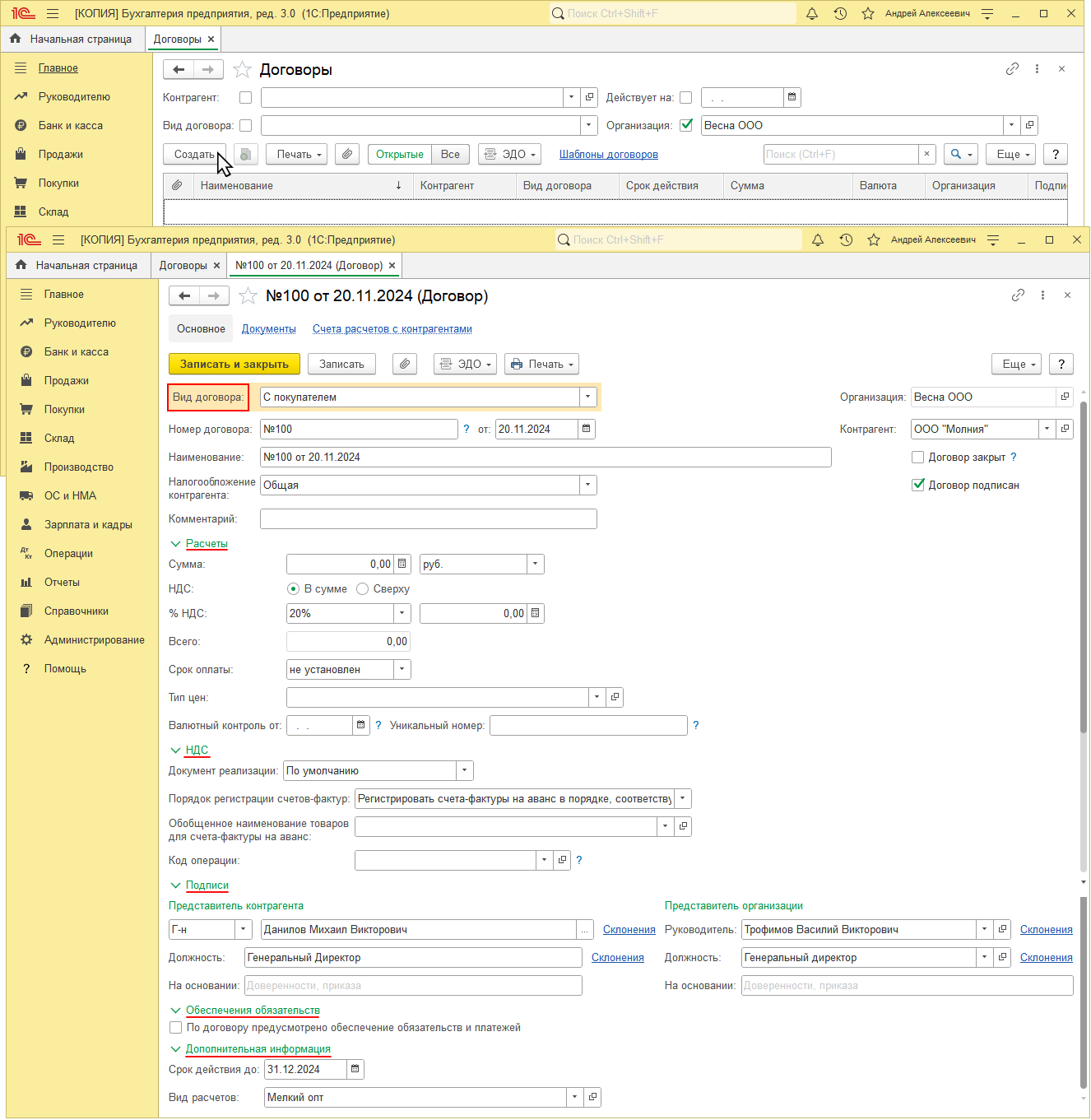
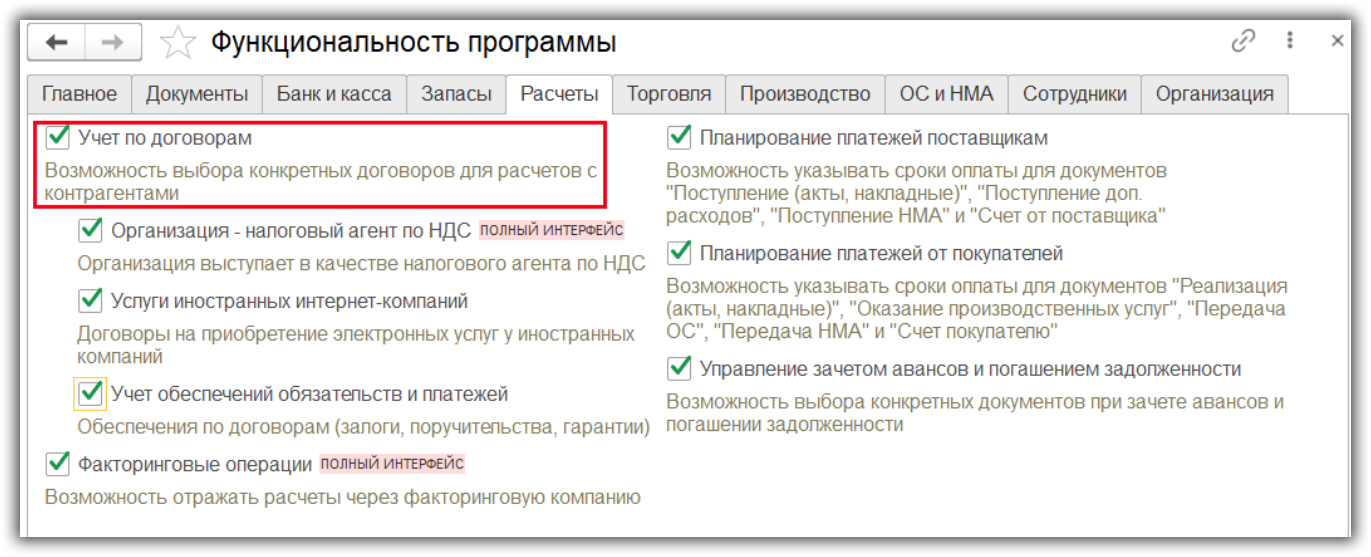
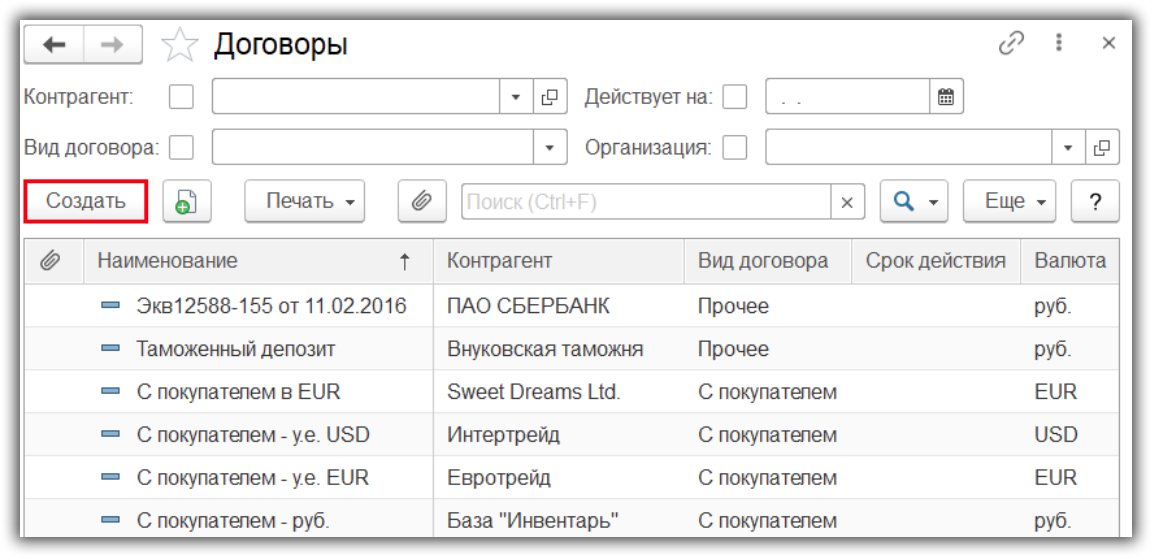


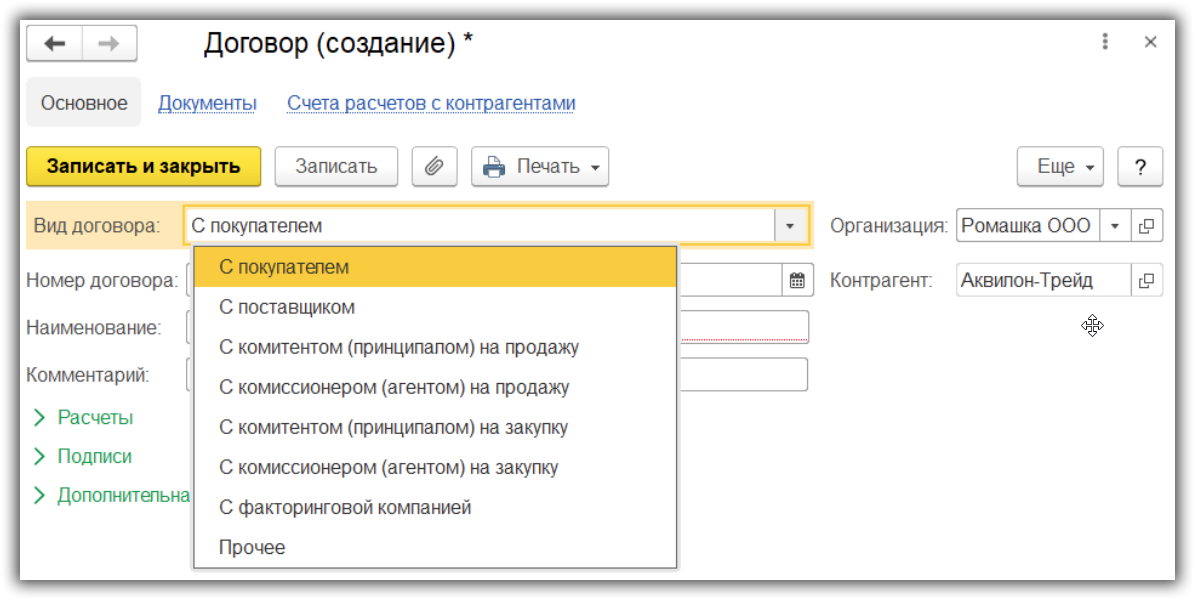
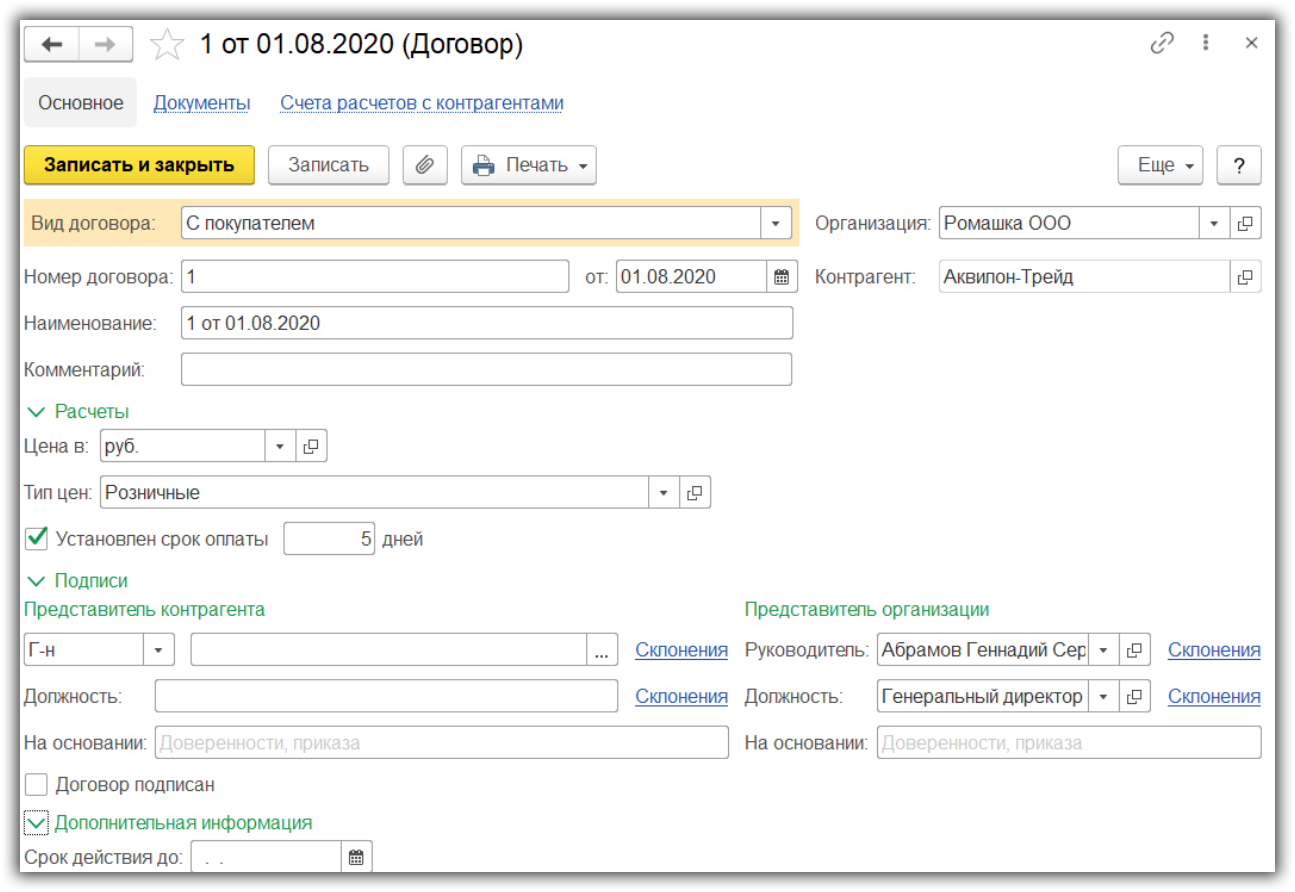
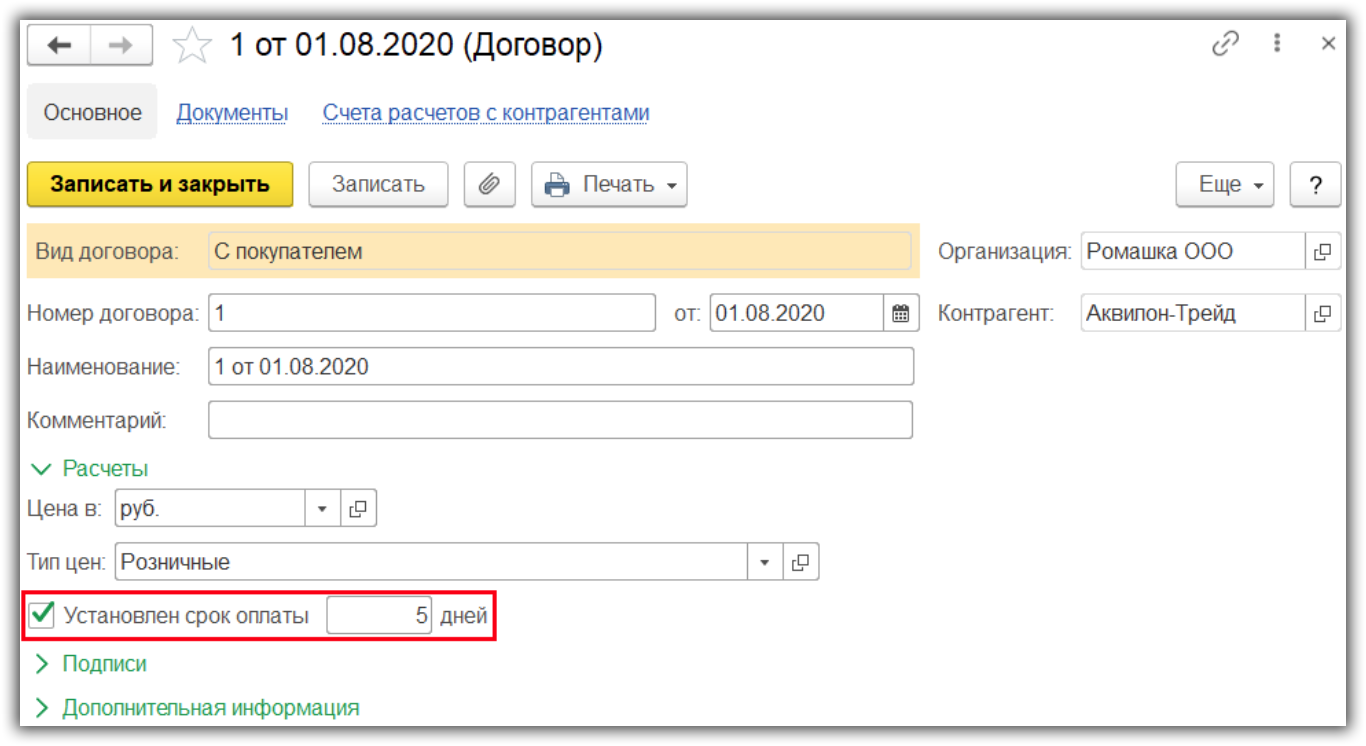
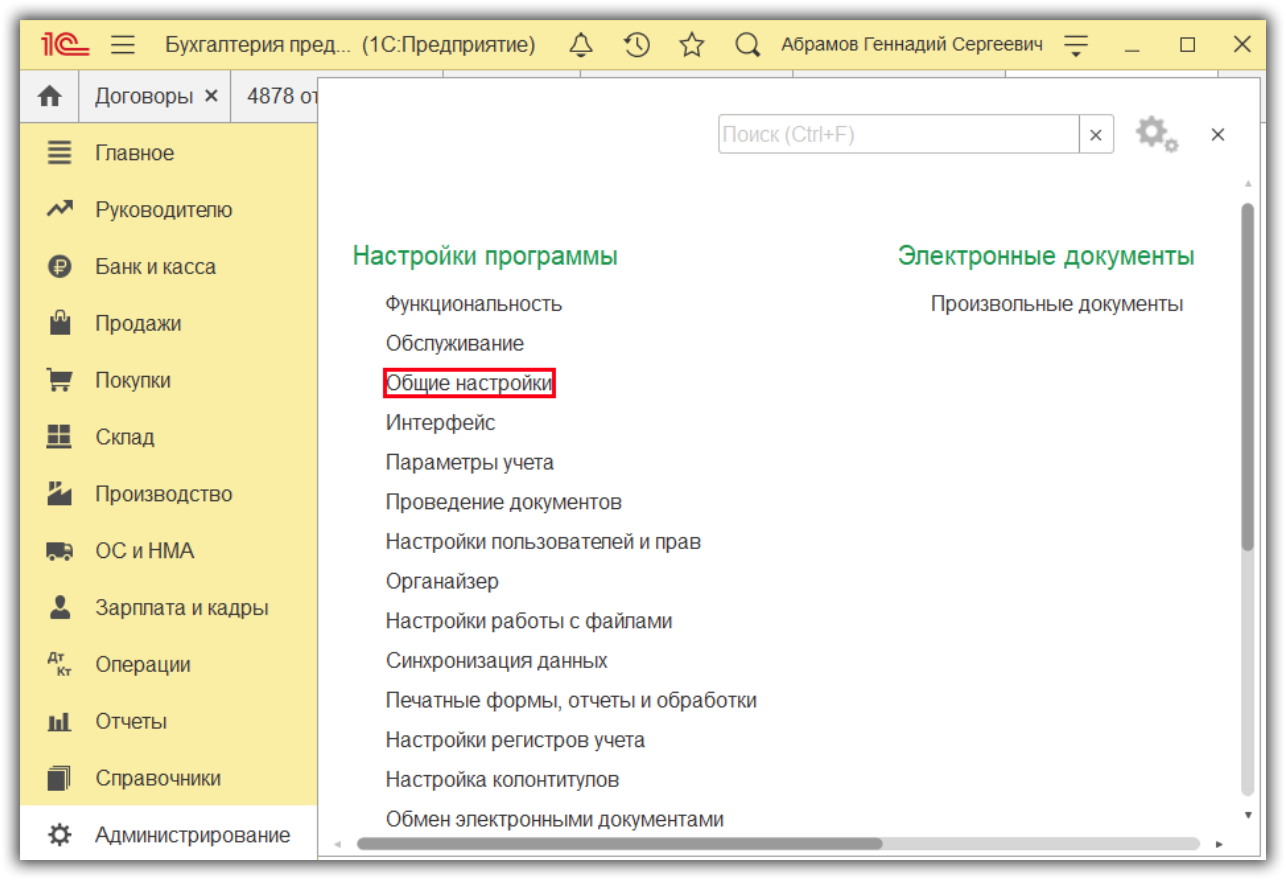


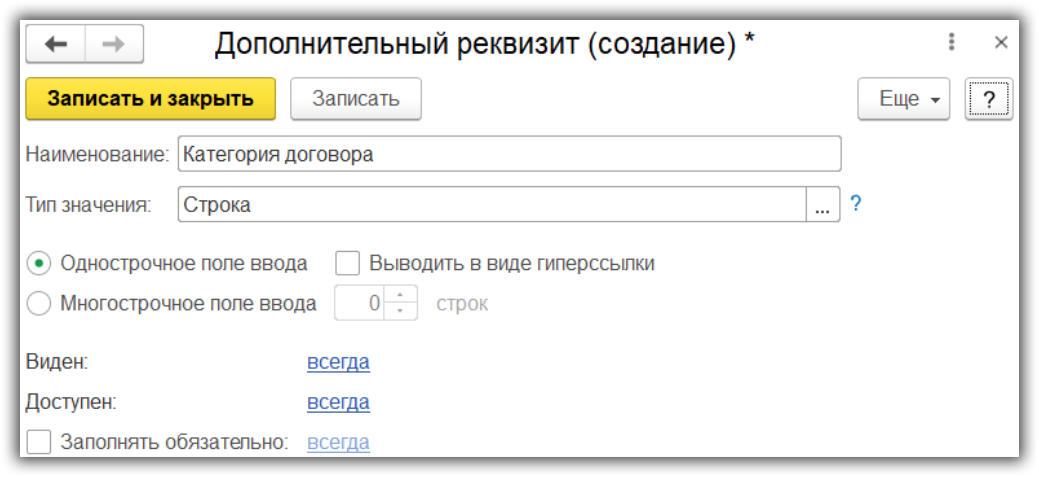
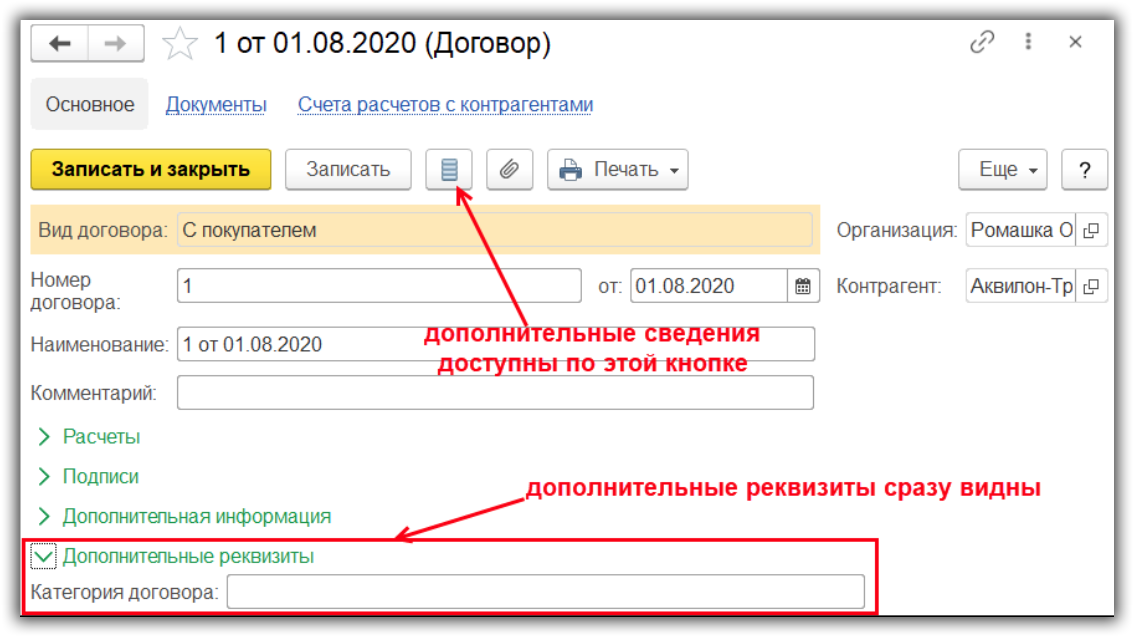
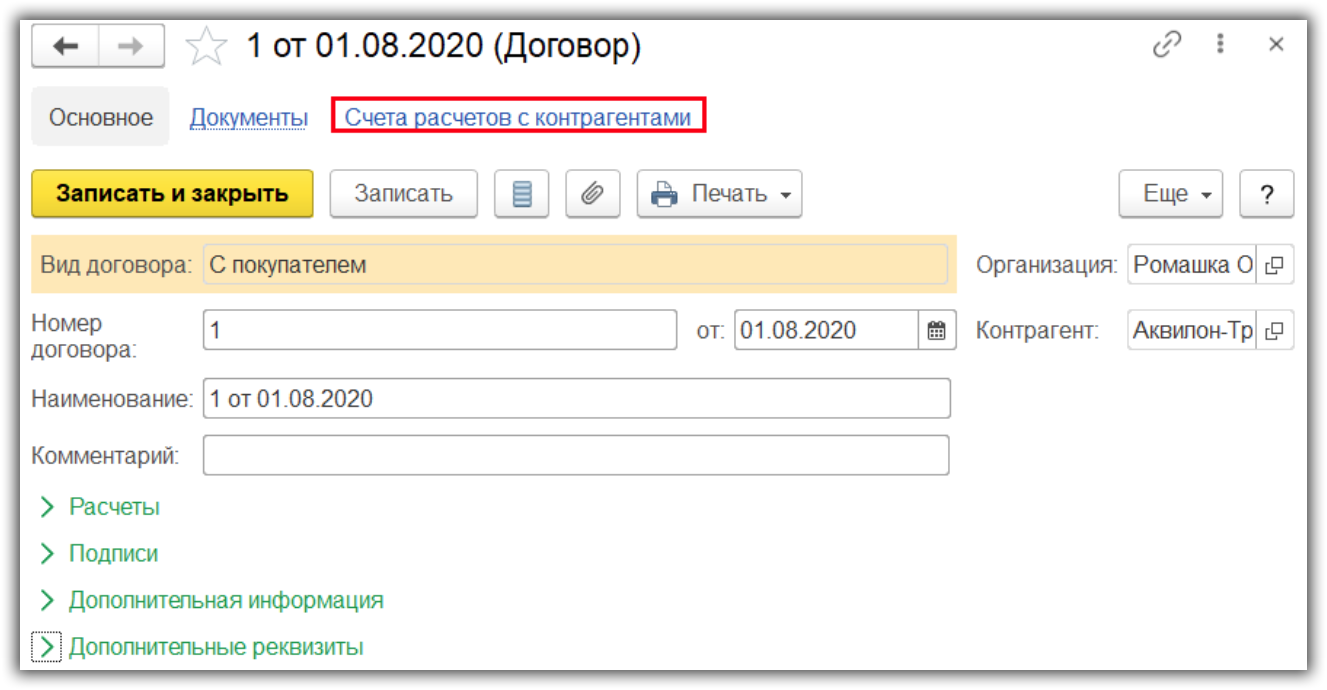
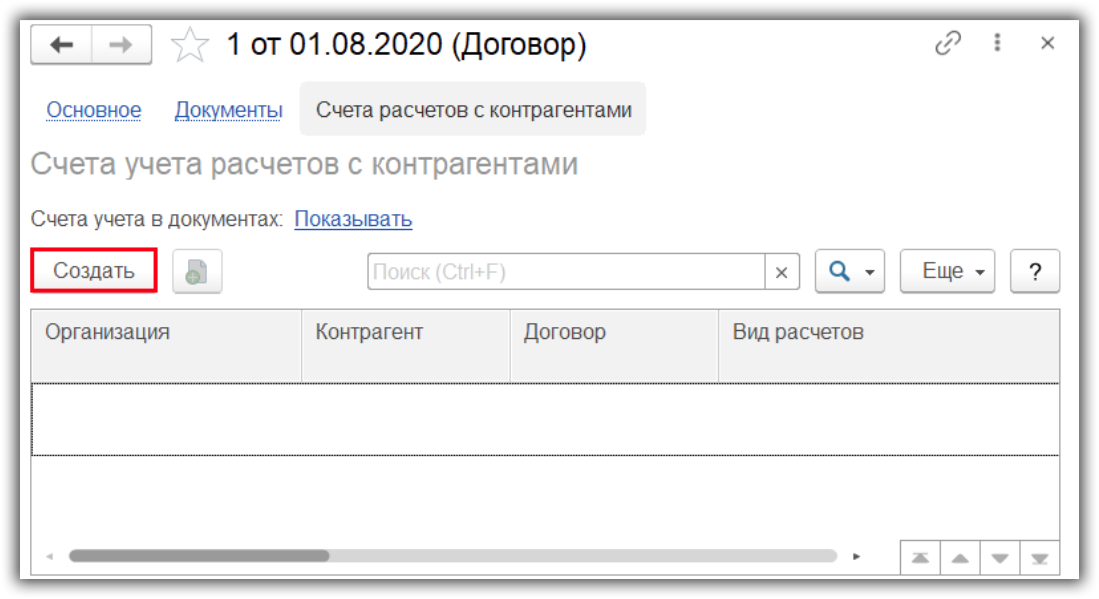
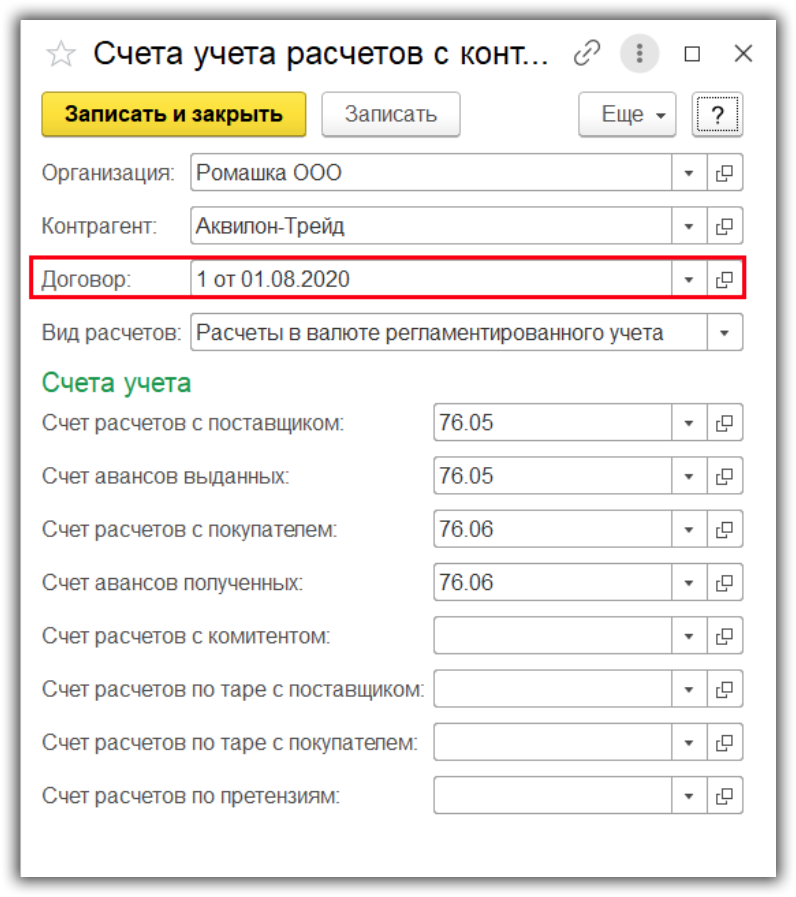
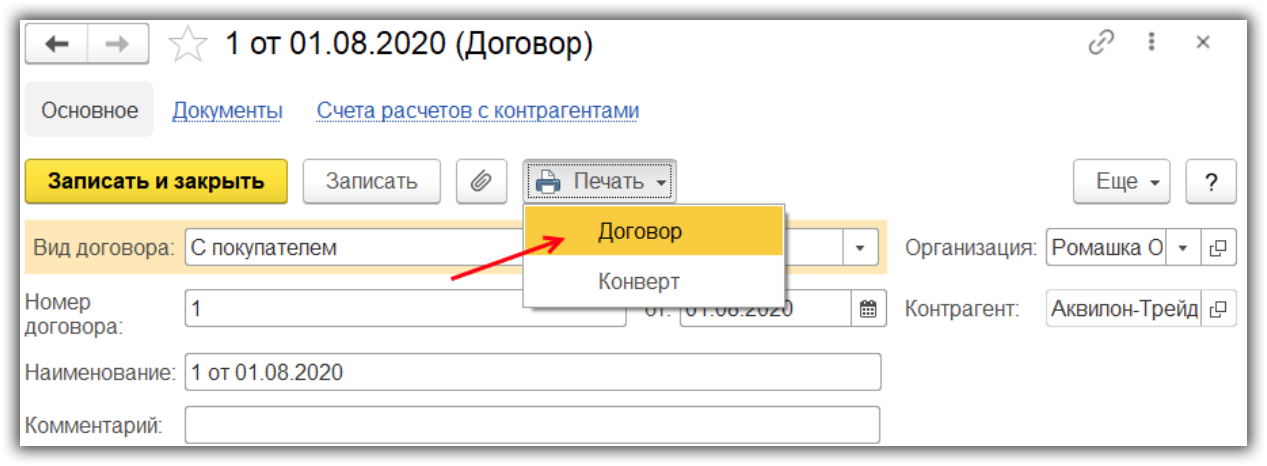
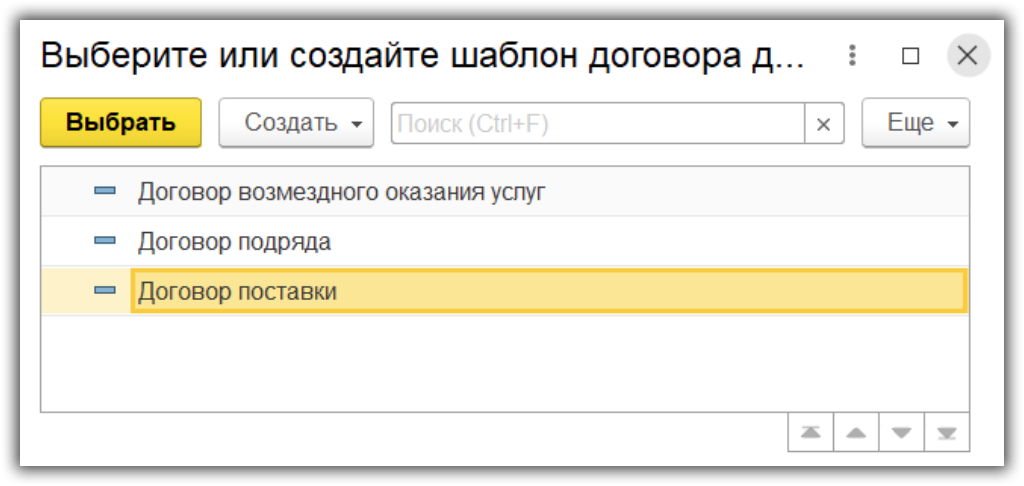

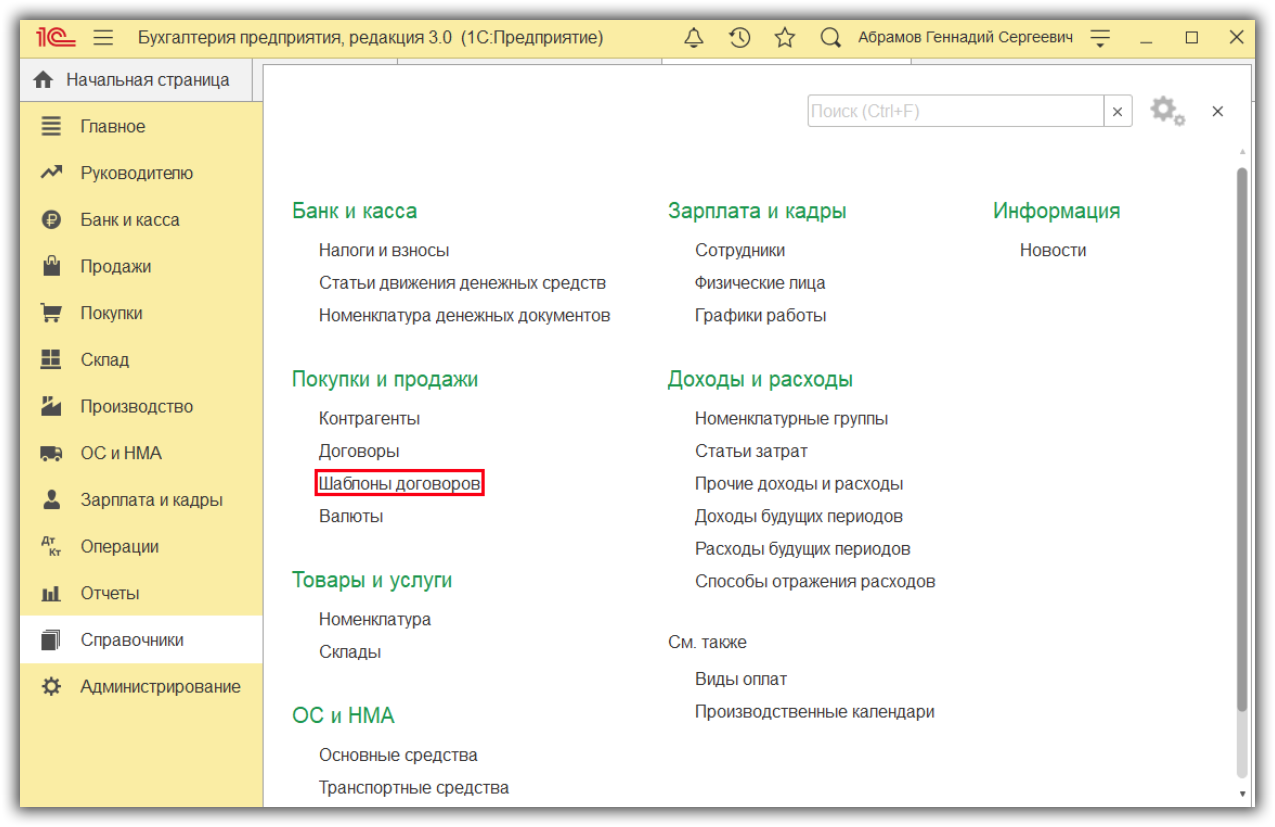
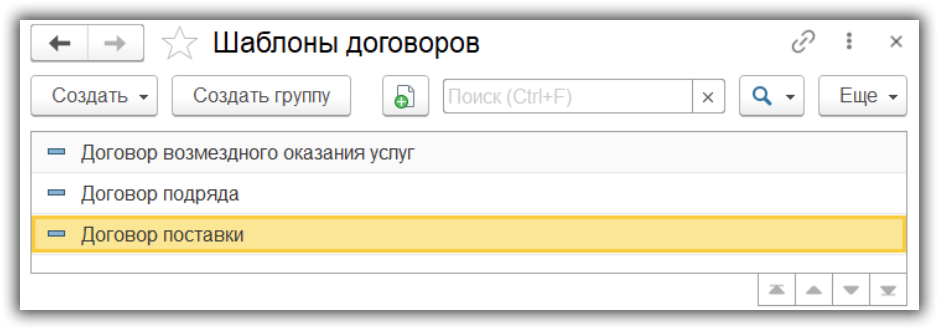
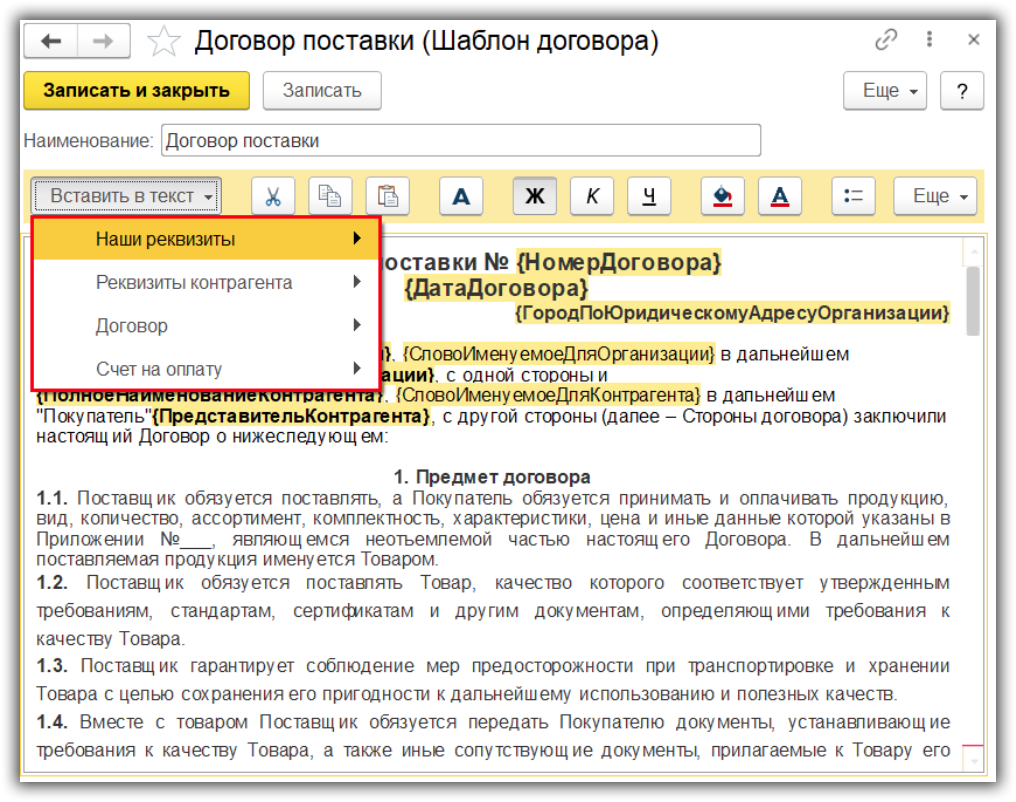

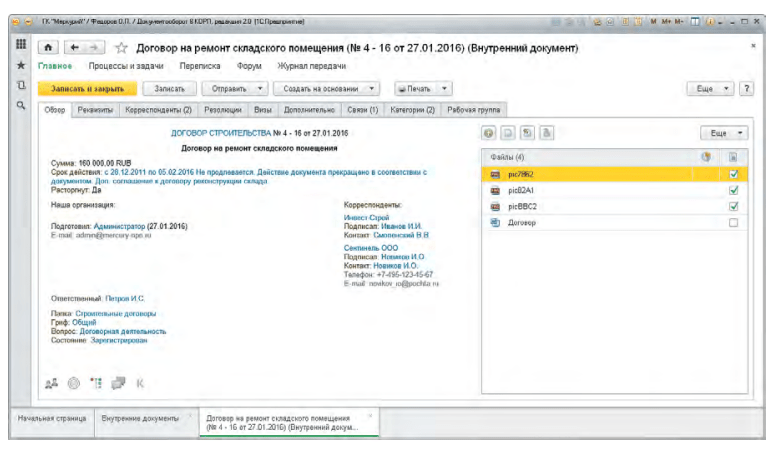
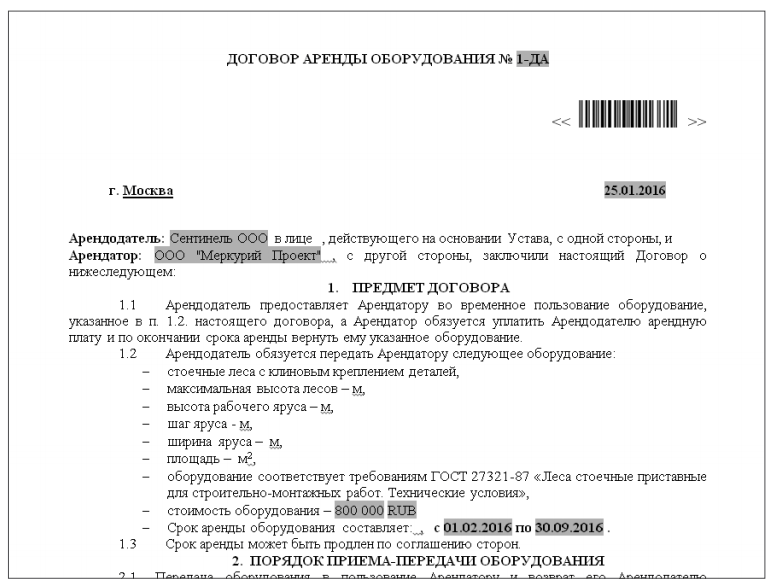
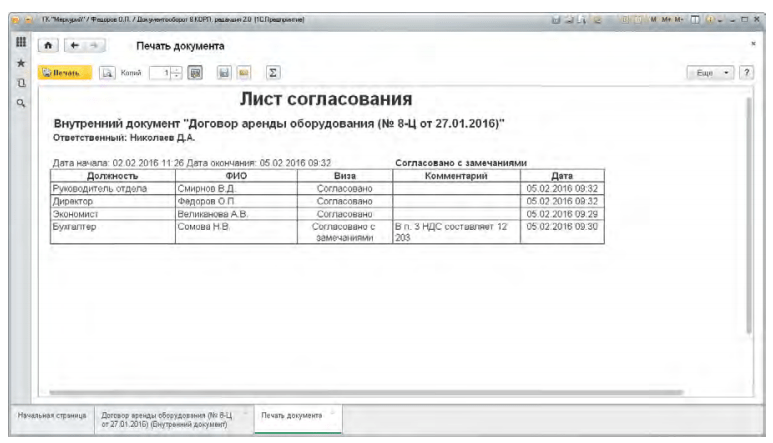
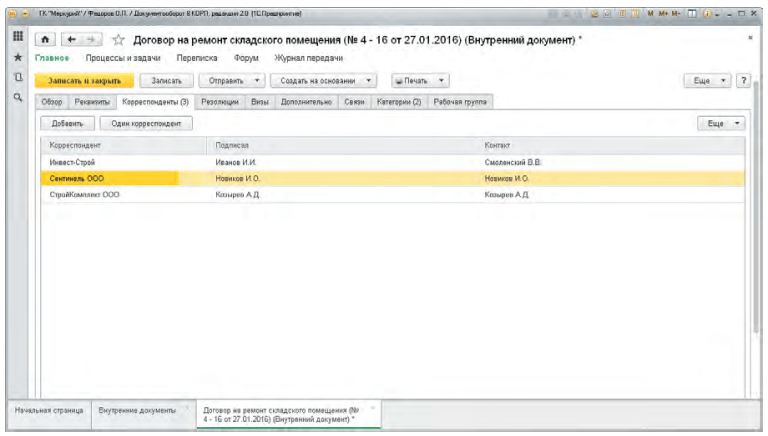


 Подготовка договоров
Подготовка договоров  Ведение журнала договоров
Ведение журнала договоров 
